登录
- 微信登录
- 手机号登录
微信扫码关注“汇帮科技”快速登录
Loading...
点击刷新
请在微信【汇帮科技】内点击授权
300秒后二维码将过期
二维码已过期,点击刷新获取新二维码
登录
登录
其他登录方式
修改日期:2025-11-21 16:00
有没有发现你的电脑文件夹像被炸过一样?一堆乱七八糟的文件名,"123456.png"、"无标题.txt"、"临时文件.docx",每次找文件都要像在玩扫雷游戏。特别是做电商、做设计的朋友,每天都要处理成百上千张图片,文件名乱得像被猫抓过,找文件时眼睛都要看瞎了。手动一个个改名?那简直是拿生命在做苦力!(别担心,后面教你一招,5分钟就能把杂乱文件变成整齐的"产品名_规格_日期"格式)
怎么批量重命名文件名?5个方法教会你

软件名称:汇帮批量重命名
下载地址:https://www.huibang168.com/download/4qgNl8jfYlLV
1. 下载安装"汇帮批量重命名"软件
2. 打开软件后,点击"文件重命名"功能模块

3. 点击"添加文件"或"添加文件夹",把需要整理的文件全部导入
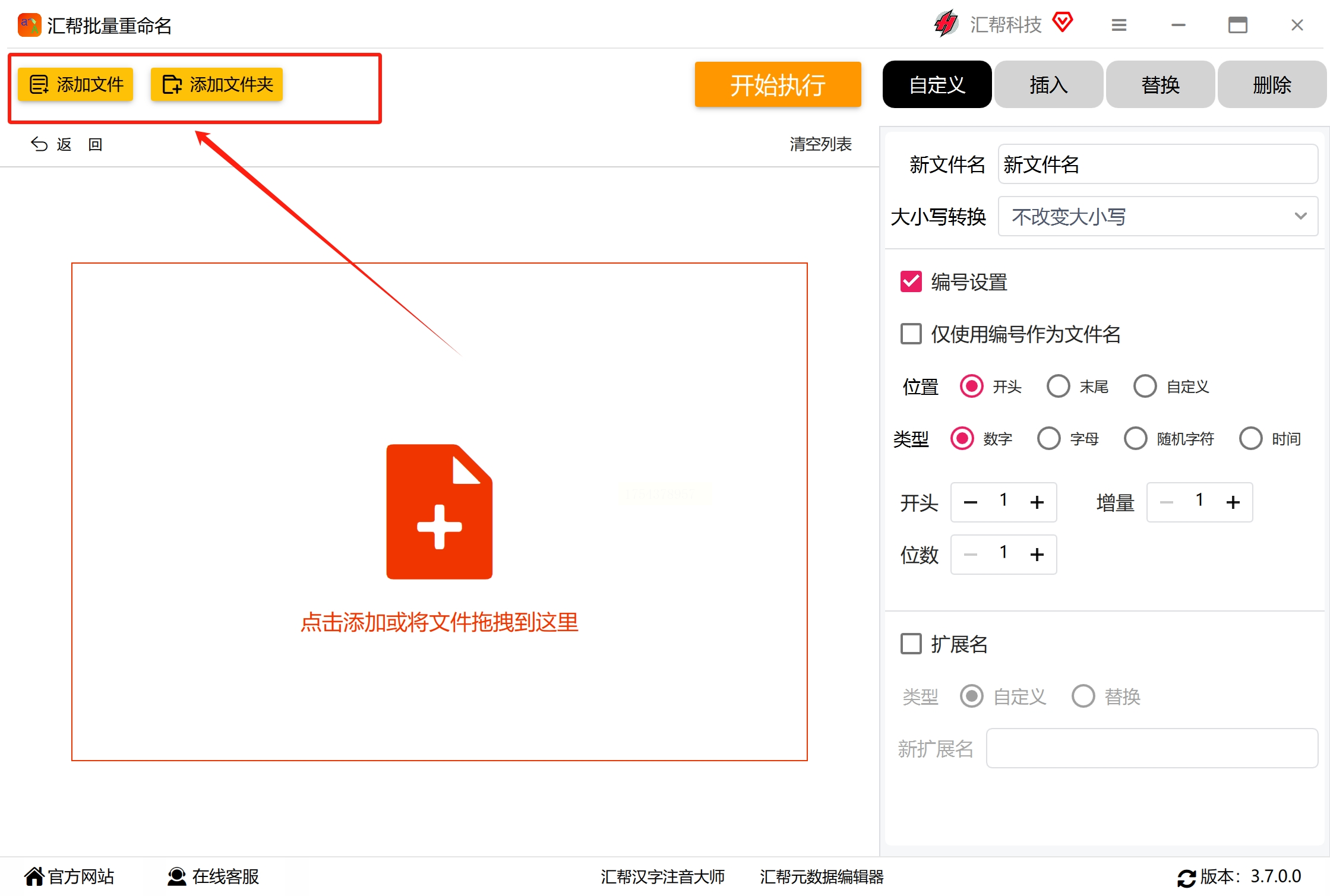
4. 在右侧设置栏选择"自定义"模式
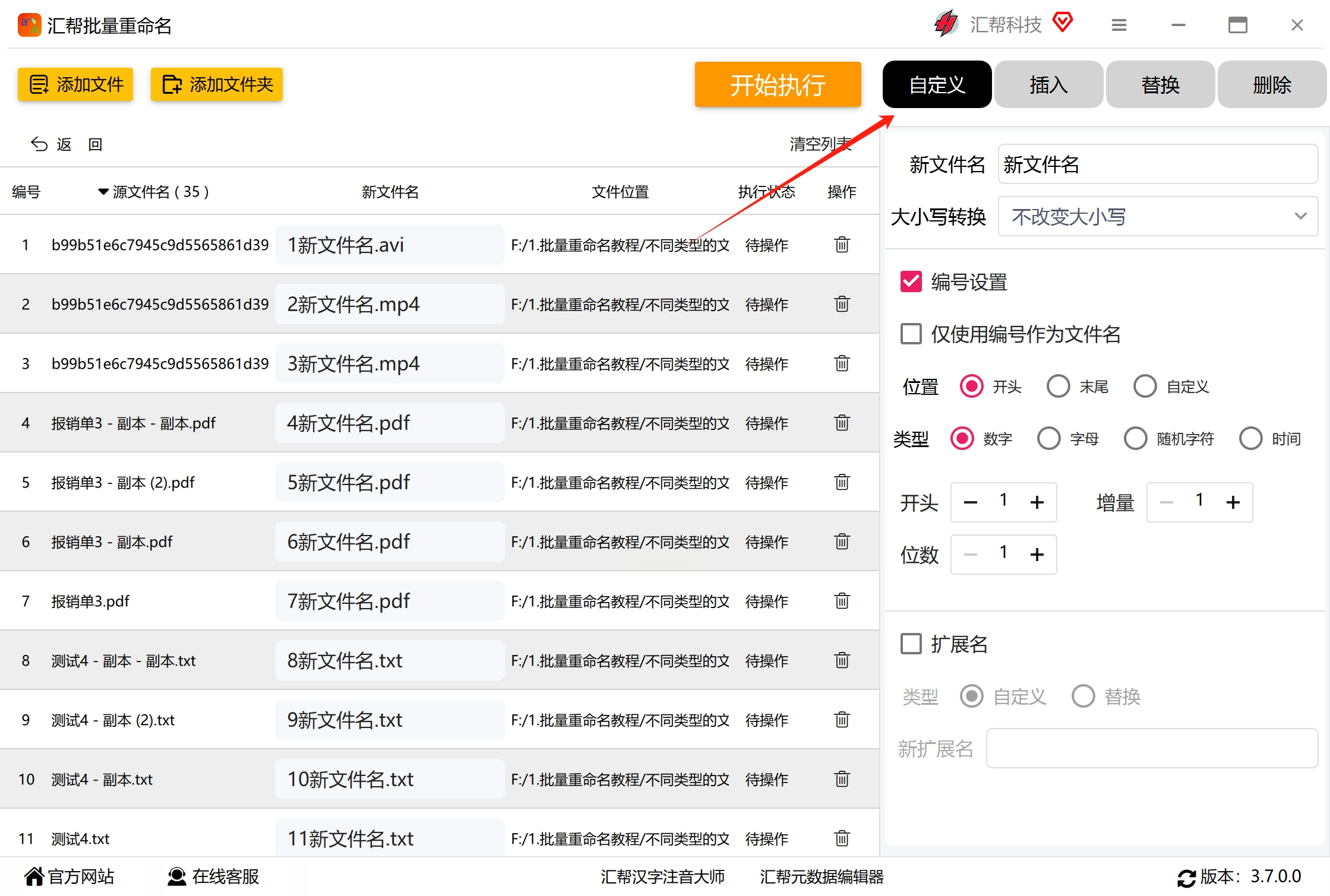
5. 输入你想要的命名规则,比如"产品名_规格_日期",设置编号位置
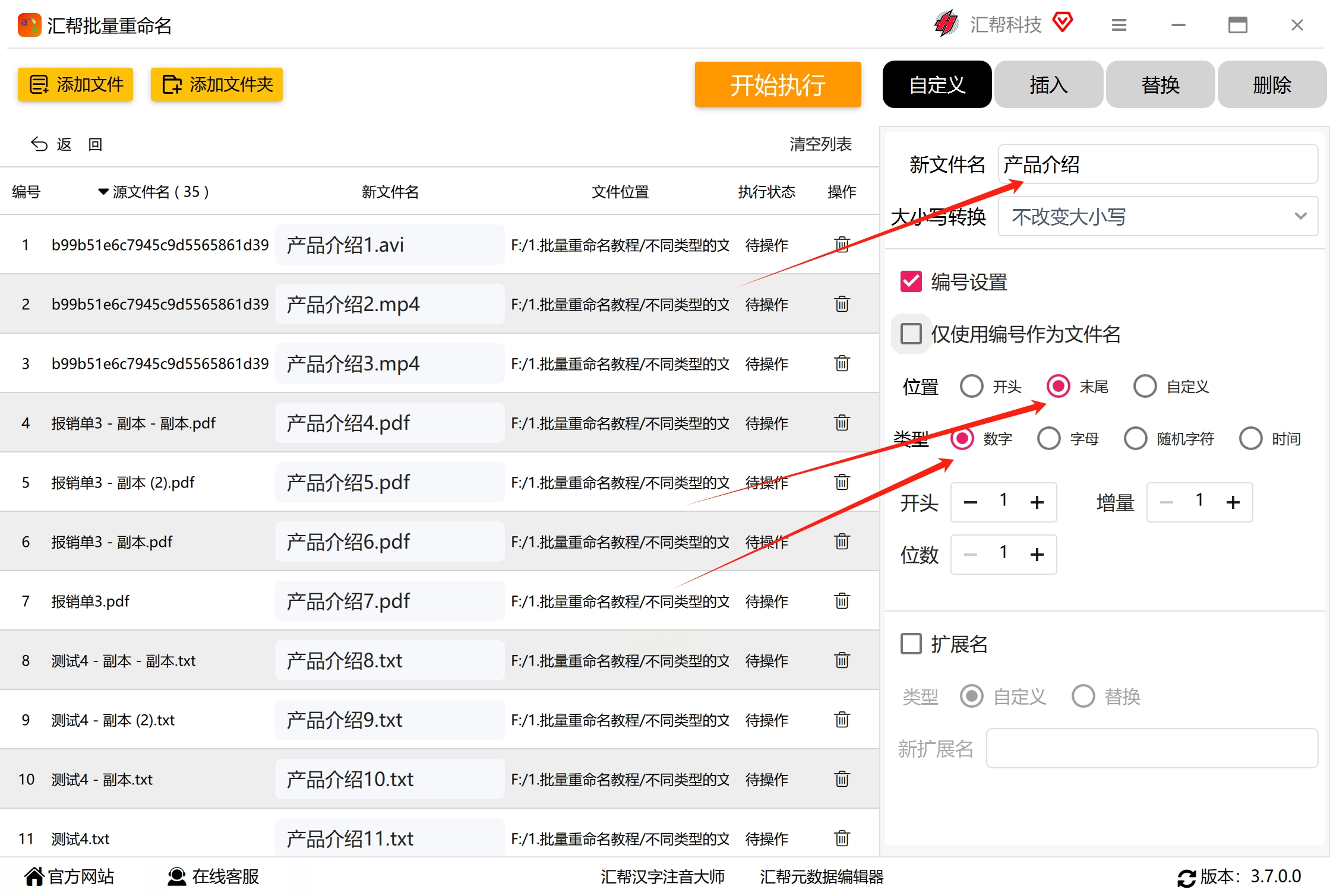
6. 点击"开始执行",软件就会自动改名
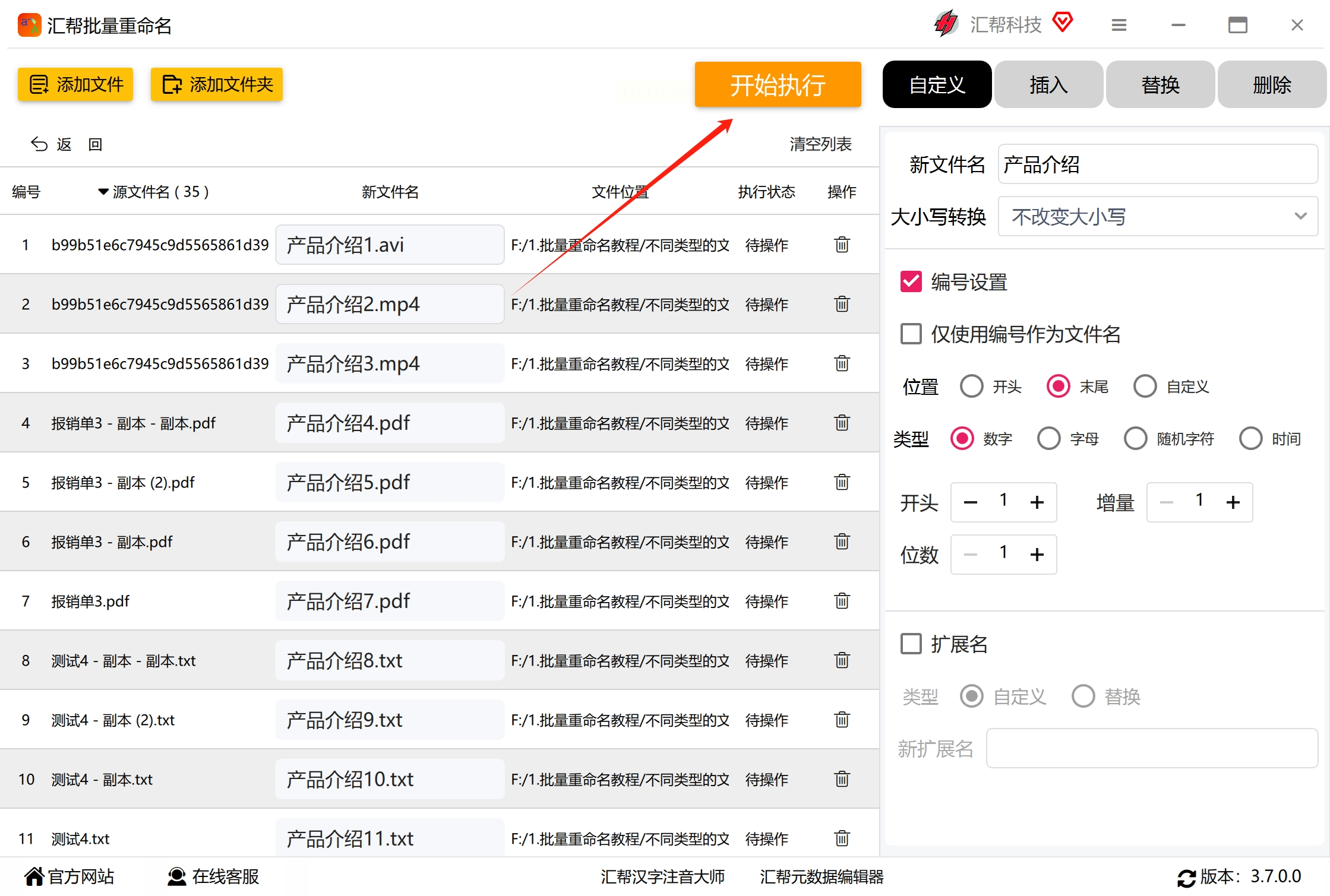

7. 如果改错了,点击"恢复操作"就能一键回退
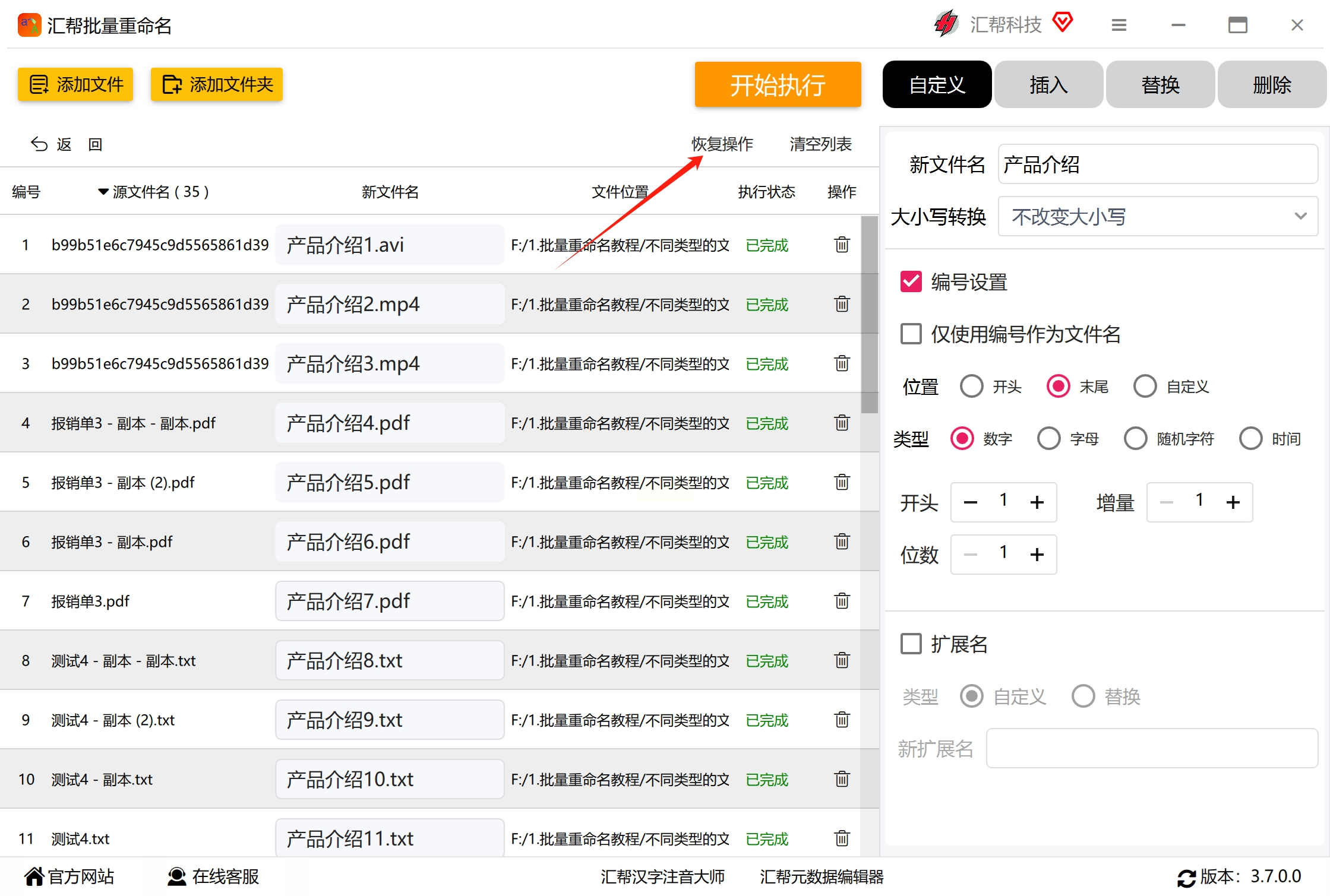
1. 打开电脑桌面,找到需要整理的文件夹,按住Ctrl键(或者Shift键)选中多个文件
2. 右键点击任意一个选中的文件,选择"重命名"选项
3. 输入你想设置的新文件名,比如"项目资料",按Enter键确认
4. 系统会自动为其他文件添加序号,变成"项目资料 (1)"、"项目资料 (2)"...
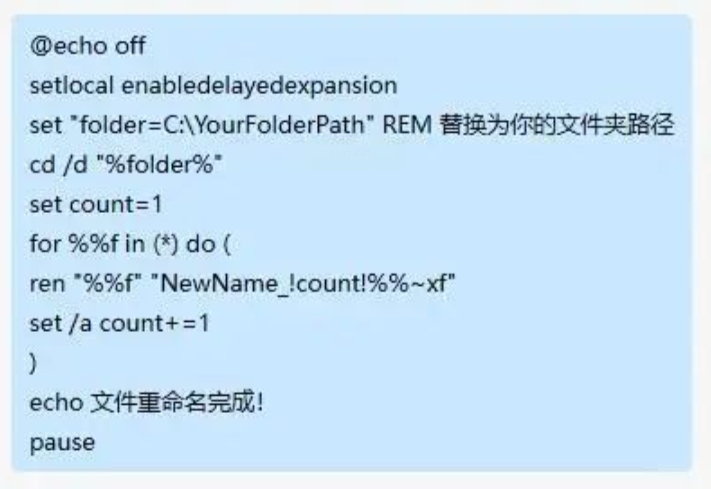
这个方法特别适合做会议纪要、课程资料整理。比如你有10个"无标题.pdf",改名后就变成"会议纪要 (1)"到"会议纪要 (10)",找文件时直接搜"会议纪要"就能定位。
1. 在Excel里新建表格,把需要改名的文件名和新文件名列出来
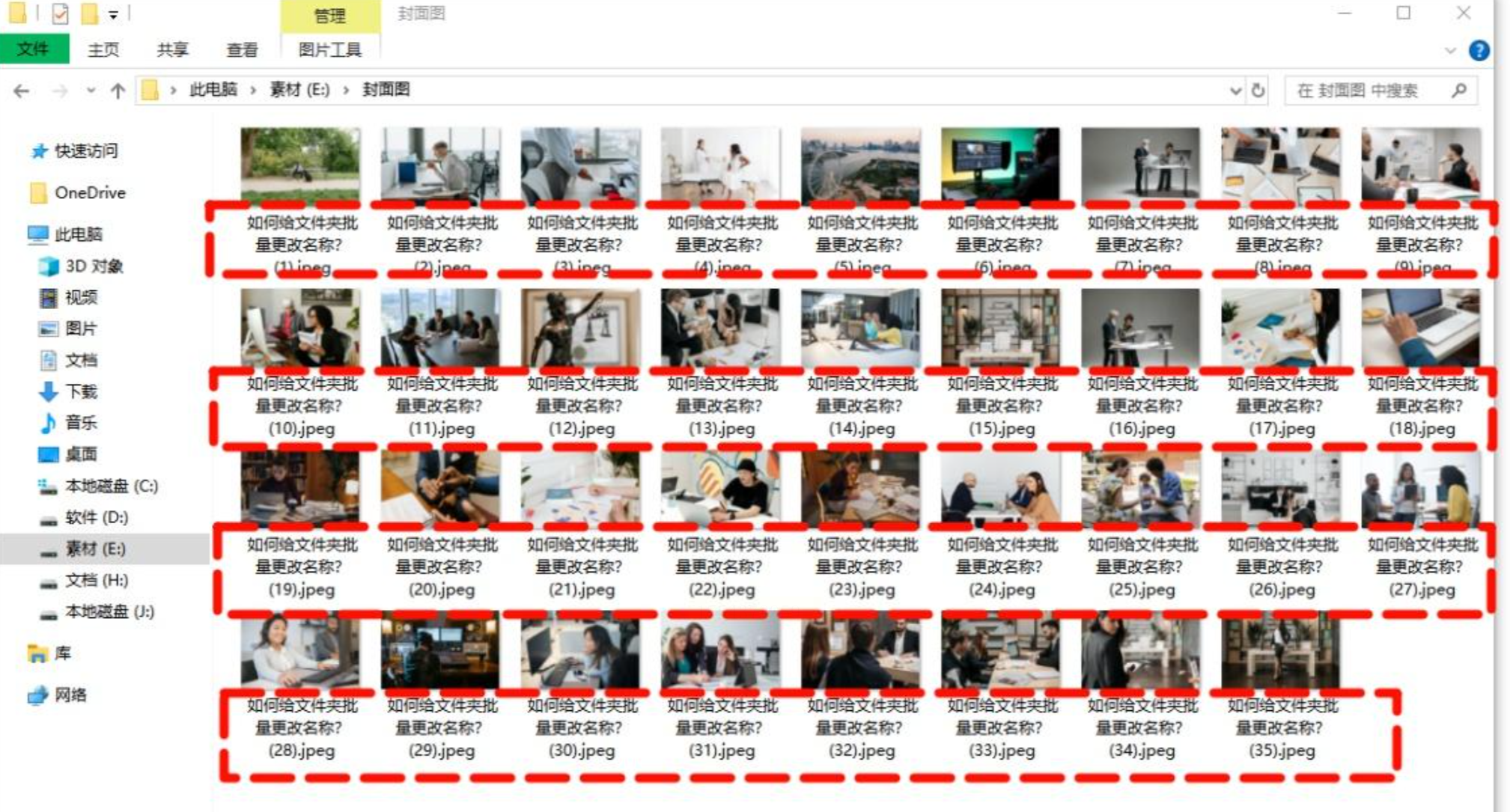
2. 打开记事本,输入命令:ren "原文件名" "新文件名"
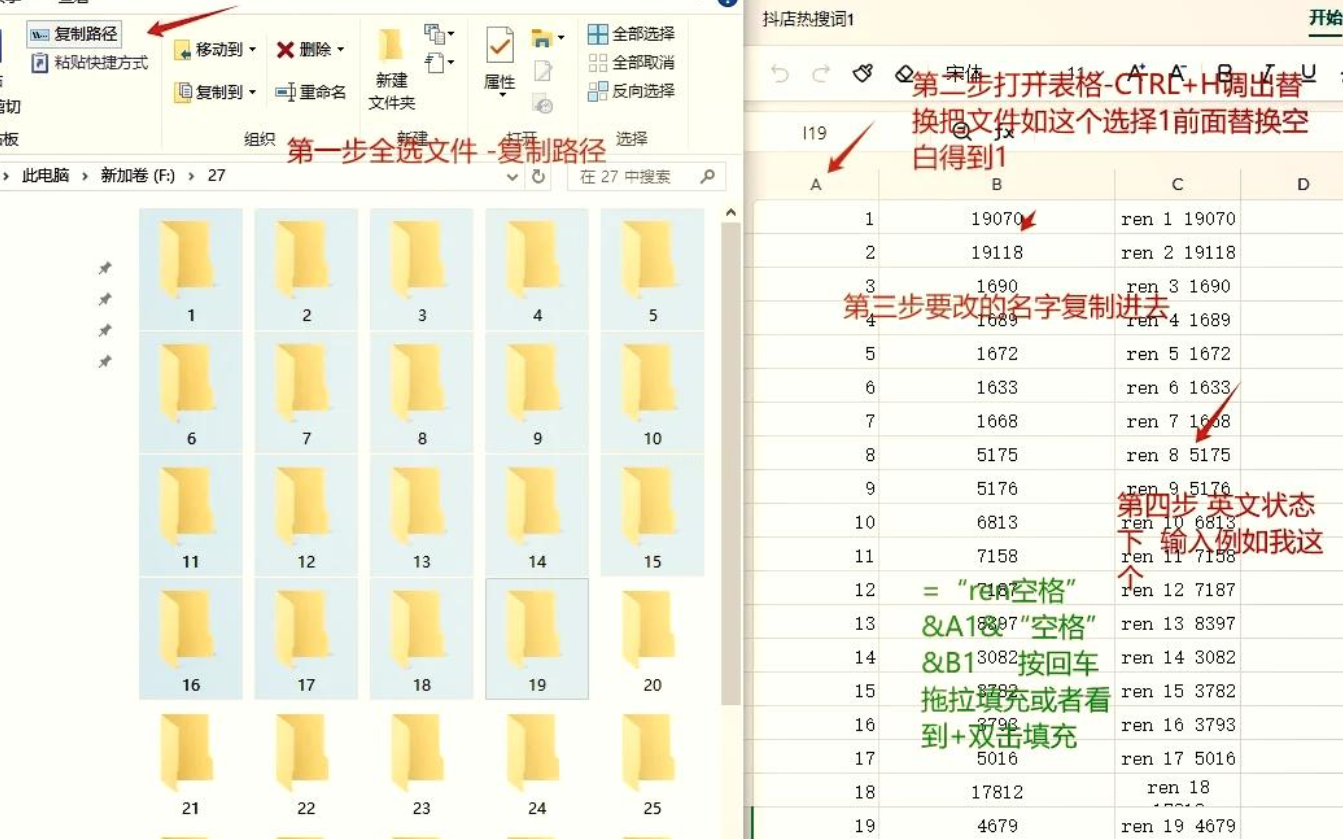
3. 把命令复制到文件夹路径后面,比如:C:\Users\你的名字\Desktop\
4. 保存为.bat文件(注意扩展名要选.bat)
5. 双击运行.bat文件,就能批量改名
这个方法适合处理大量文件,比如处理客户订单时,可以用Excel批量生成"订单号_客户名_日期"的命名规则。
但要注意:文件名不能有空格,否则命令会出错。
1. 打开WileyFile软件,导入需要整理的文件(支持PDF、Word等格式)
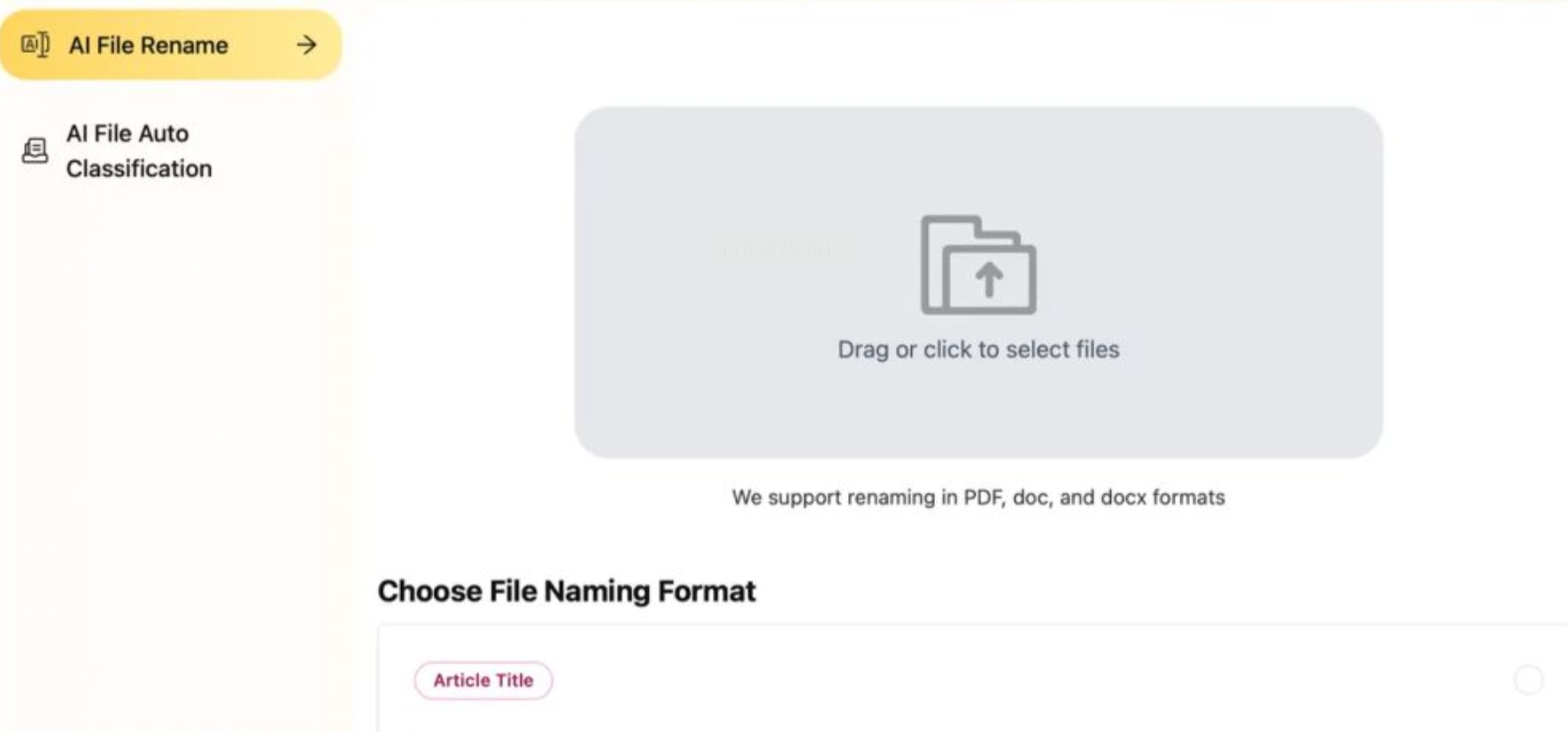
2. 软件会自动识别文件中的关键信息,比如论文里的会议名称、作者信息
3. 选择预设模板或自定义命名规则,比如"会议名称_作者_年份"
4. 软件会自动重命名文件,并将文件移动到指定分类文件夹
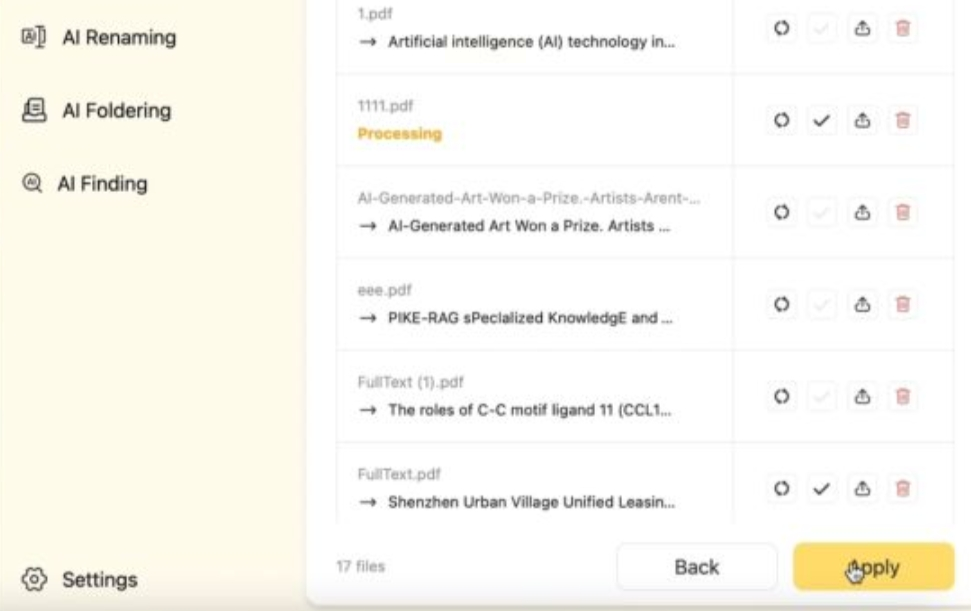
(操作步骤)
1. 安装Python环境(网上搜索"Python安装教程"就能找到)
2. 打开Python编辑器,输入以下代码:
```python
import os
for i, filename in enumerate(os.listdir('.'):
os.rename(filename, f"新文件名_{i+1}.ext")
```
3. 保存为.py文件,双击运行
4. 软件会自动为文件添加"新文件名_1"、"新文件名_2"等命名
这个方法适合有编程基础的朋友。代码中的".ext"要替换成实际文件扩展名,比如".jpg"、".docx"等。运行前建议先备份文件。
看完这5个方法,是不是觉得文件管理也不过如此?其实整理文件就像整理衣柜,看起来麻烦,但找到合适的工具后,分分钟就能搞定。不管是用电脑自带的资源管理器,还是用专业软件,关键是要找到适合自己的方式。
特别提醒几个注意事项:①改名前一定要备份文件,防止操作失误;②命名规则要简单明了,避免使用特殊符号;③处理重要文件时,建议先用10个文件测试;④使用第三方软件时,注意选择正规渠道下载。
作为过来人,我特别理解大家面对杂乱文件时的焦虑。但请相信,只要掌握了正确的方法,文件管理真的可以变得轻松愉快。现在就去试试看吧!说不定明天你就能在同事面前炫耀:"这个文件整理技巧,我可是从高手那里学来的!"(别忘了,最后点击"恢复操作"按钮,随时可以撤销更改哦)
如果想要深入了解我们的产品,请到 汇帮科技官网 中了解更多产品信息!
没有找到您需要的答案?
不着急,我们有专业的在线客服为您解答!

请扫描客服二维码